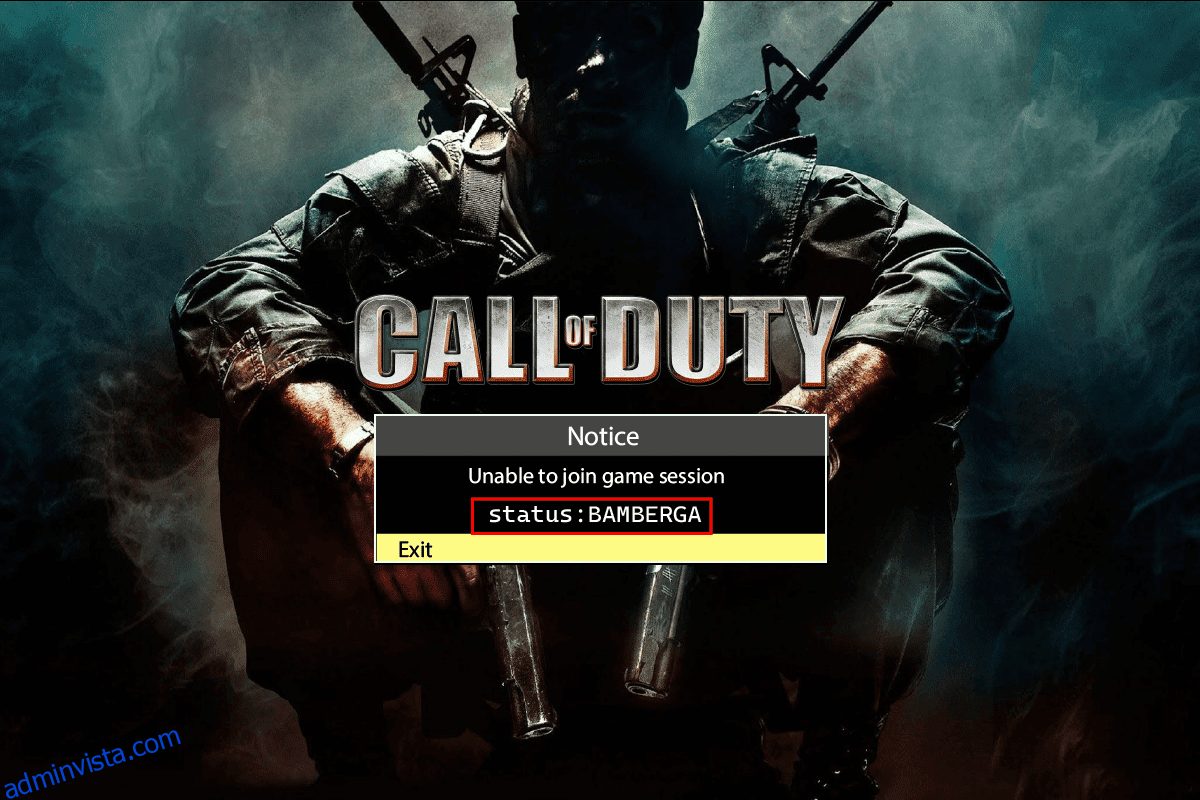Call of Duty Infinite Warfare är ett futuristiskt spel utvecklat av Infinity Ward och publicerat av Activision. Även om den fick negativt mottagande innan lanseringen. Spelet ansågs vara en framgång efter lanseringen. Men spelare rapporterar Infinite Warfare-fel bamberga som inträffar i spelet på alla plattformar. Denna typ av fel inträffar särskilt när du försöker gå med i en onlinesession med en vän. Om du letar efter hur du fixar Call of Duty Infinite Warfare-felet bamberga, är du i rätt artikel. Här kommer du att lära dig om metoderna för att effektivt felsöka Call of Duty Infinite Warfare-fel med bamberga-problem och njuta av spelet till sin fulla potential med din vän. Så, låt oss börja.
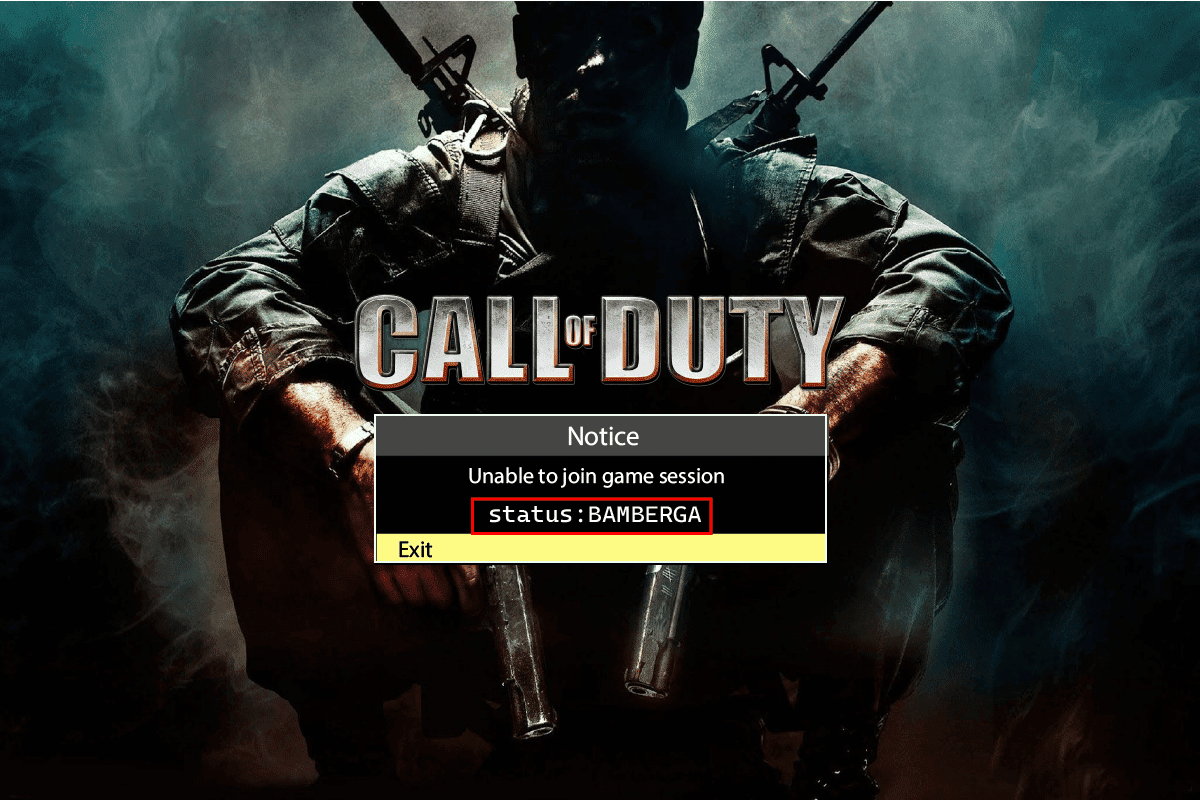
Innehållsförteckning
Hur man åtgärdar Infinite Warfare Error Bamberga
Innan vi åtgärdar felet, låt oss se några punkter om varför det här felet uppstår
- Problem med NAT (nätverksadressöversättning)
- UPnP är inaktiverat
- Varierande IP-adress
Metod 1: Starta om spelet
Spelare rapporterade att genom att starta om spelet kunde de lösa det Oändligt krigföring fel bamberga. Detta gäller alla plattformar, dvs PS4, Xbox One och PC. Avsluta spelet helt och starta om konsolen eller PC:n och försök ansluta online igen och se om det fungerar.
Metod 2: Använd nätverksadressöversättning
För att komma åt internet krävs en offentlig IP-adress för en enhet. Network Address Translations huvudsakliga användning är att ansluta flera enheter till endast en IP-adress. Detta gör i sin tur att olika enheter kan anslutas. Detta är användbart för spel, där spelare kan träffas online med hjälp av NAT. Om det finns en inkonsekvens med NAT i en av enheterna, kommer spelservern inte att acceptera din anslutning, vilket leder till Infinite Warfare-felet bamberga. Kontrollera om NAT är inaktiverat på din enhet, tre olika metoder ges enligt en annan plattform. För att kontrollera status,
Alternativ I: På Windows
1. Öppna menyn Inställningar genom att samtidigt trycka på Windows + I-tangenterna.
2. Klicka på Gaming för att se alternativ om NAT.

3. Klicka på Xbox-nätverk i den vänstra rutan.

4. I den här menyn kan du kontrollera typen av NAT.
5. Om NAT-typen visar att Teredo inte kan kvalificera sig eller är stängd, måste detta vara orsaken till Infinite Warfare-felet bamberga-problemet. Du kan klicka på Fix it-knappen för att åtgärda problemet automatiskt.

6. Om problemet kvarstår kan det vara problem med din internetanslutning från hotspot eller din router.
Alternativ II: På PlayStation 4
1. På huvudstartskärmen på din PS4, navigera till menyn Inställningar.

2. Klicka nu på Nätverk, den här menyn kommer att ha alternativ relaterade till NAT.
3. I menyn Nätverk klickar du på Visa anslutningsstatus.
4. Ett anslutningstest kommer att äga rum, vänta tills det är klart.
5. Nu kommer NAT att visas på skärmen.
Obs: Baserat på internetanslutningen och andra faktorer kommer NAT-typen att vara en av de tre typerna som kommer att visas på din skärm. Alla möjliga NAT-typer för Playstation 4-systemet är
- NAT typ 1 = öppen
- NAT typ 2 = måttlig
- NAT typ 3 = strikt stängd
6. Om den visar NAT typ 1 och NAT typ 2 är problemet inte relaterat till NAT.
Alternativ III: På Xbox One
1. Tryck på Xbox-knappen för att visa guidemenyn.

2. Välj sedan Profil och system > Inställningar.

3. I menyn Inställningar, navigera till fliken Nätverk och klicka på Nätverksinställningar.

4. I nästa meny, under Aktuell nätverksstatus, kommer NAT-typen att visas.
5. Kontrollera om fältet NAT-typ är Open eller Closed.

6. Om den visar Stängd, följ metoden nedan.
Alternativ IV: Aktivera UPnP (om NAT är stängt)
Den vanligaste fixen om NAT är stängd är att aktivera UPnP-funktionen. Universal Plug and Play-funktion är en uppsättning nätverksprotokoll (instruktioner) som gör det möjligt för olika enheter att ansluta. Läs vår guide om hur du ändrar NAT-typ på PC.

Metod 3: Aktivera statisk IP
När det gäller en konsol kan Infinite Warfare-fel bamberga bero på felaktiga TCP/IP-inställningar. Så du kan försöka implementera en statisk IP-adress och se om det löser problemet.
Alternativ I: På Windows
1. Tryck på Windows-tangenten, skriv kommandotolken och klicka på Kör som administratör.

2. Klicka på Ja när du uppmanas av användarkontokontrollen
3. I CMD skriver du ipconfig och trycker på Enter. att veta IPV4-adressen.

4. Anteckna IPv4-adress, nätmask och standardgateway.
Alternativ II: På PlayStation 4
1. Gå till menyn Inställningar och välj nätverksinställningen.

2. Välj alternativet Visa anslutningsstatus.
3. Navigera nu till Ställ in Internetanslutning och välj det anpassade alternativet.
4. Ändra här till Manuell, den här menyn låter dig göra manuella inställningar för nätverket.

5. Fyll i IPv4-adressen, nätmasken och andra uppgifter som du noterat på datorn.
Alternativ III: På Xbox One
1. Starta Xbox Settings-menyn.
2. Navigera sedan till Allmän inställning.

3. Gå nu till nätverksinställningarna för att komma åt inställningar för inställning av statisk IP.

4. Välj slutligen Avancerade inställningar.

5. Fyll i alla värden som du antecknat tidigare. Starta om systemet och se om Infinite Warfare error bamberga-problemet är löst.
Metod 4: Vidarebefordra serverportar manuellt
Om du har en router som är gammal eller om den inte stöder UPnP, måste du manuellt vidarebefordra porten i din router, om du gör det kommer du att upprätta en framgångsrik anslutning till servern.
1. Logga in på din routers hemsida, klicka på Avancerade alternativ och gå till Port Forwarding-menyn.

2. Nedan anges UDP- och TCP-portar för varje system. Ange porten enligt plattformen du spelar spelet på.
- PC (TDP): 3074, 27015-27030, 27036-27037
- PC (UDP): 3074, 4380, 27000-27036
- PS4 (TCP): 80, 443, 1935, 3074, 3478-3480
- PS4 (UDP): 3074, 3478-3479
- Xbox One (TCP): 53, 80, 3074
- Xbox One (UDP): 53, 88, 500, 3074, 3076, 3544, 4500
3. Starta om routern, konsolen eller PC:n efter att ha angett värdena. Detta kommer att fixa Call of Duty Infinite Warfare-felet bamberga.
Vanliga frågor (FAQs)
Q1. Vad betyder bambergafel?
Ans. Felet inträffar när en spelare är ansluten online; anledningen till detta kan bero på stängd NAT och/eller felaktiga TCP/IP-inställningar i din router.
Q2. Hur fixar man bambergafel?
Ans. Det finns olika korrigeringar för detta fel. Kolla in artikeln för att lösa problemet.
Q3. Varför fortsätter Call of Duty Infinite Warfare att krascha?
Ans. Det kan finnas RAM-problem eller andra systemproblem, försök att starta om systemet för att lösa felet.
***
Vi hoppas att artikeln ovan om hur man åtgärdar Infinite Warfare-felet bamberga hjälpte dig att lösa ditt problem. Glöm inte att lämna en kommentar för frågor eller förslag.